最新版的spring需要使用Maven构建,本文讲述怎么在Eclipse构建Maven项目,以配置Spring项目为例。
maven简单介绍
maven是构建工具,也是构建管理工具。ant只是构建工具,因为不支持生成站点功能,只有预处理,编译,打包,测试,部署等功能。
1. 仓库的概念
在基于Maven管理的项目开发中,这个项目自身是不引进第三方jar包的,使用的时候通过pom.xml的依赖机制,从本地仓库或者远程仓库去获取第三方jar包。这个其实是打破了以往的开发习惯,一般我们是在开发项目的时候需要哪个jar包了,立刻google一下,找到相关网址,之后下载,放到我们项目的classpath中。现在是不必强制引用jar,只要通过pom.xml配置,到一定的时刻,比如编译、测试、打包、部署,自然会将依赖的jar放进您预先的位置。Maven仓库是基于简单文件系统存储的,根据咱们之前提到的坐标,可以找到该组件在仓库的位置。
2. 仓库的分类
Maven的仓库分为2种,一个就是本地机器的本地仓库,另一个就是远程的Maven中心仓库。当本地仓库没有您需要的jar包的时候,它会从远程核心中心仓库中下载。为了节省Maven核心仓库的带宽和时间,很多企业都在公司的局域网内搭建了私有的仓库服务器,内部项目先从私服下载东东,没有的时候私服从外网中心仓库下载,内部开发的项目还能上传到私服上供其他项目组使用。
3. 本地仓库明细
本地仓库大家默认是在用户临时文件夹的~/.m2/repository下的settings.xml 。
中心仓库地址:http://search.maven.org/
一.配置Maven
1.安装m2eclipse插件
要用Eclipse构建Maven项目,我们需要先安装meeclipse插件,打开Eclipse菜单栏Help->Eclipse Marketplace
输入“Maven”搜索到插件Maven Integration for Eclipse 并点击insall安装
2.构建Maven简单项目
安装成成之后我们在Eclipse菜单栏中点击File->New->Other
在弹出的对话框中点击Maven文件夹
点击Maven Project,并点击Next,到下一个对话框是默认设置,没什么特别的,继续点击Next到下面这一步
如图所示,选择maven-archetype-quickstart,点击Next
填写好GroupId, ArtfactId,Version等信息,点击Finish。
maven坐标
groupId:项目组织的逆向域名,比如Apache的项目可以org.apache开头
artfactId:表示groupId下单个项目的唯一标识
version:发布项目的版本,版本标识加上SNAPSHOT标记
packing:项目打包后的输出,默认为jar。指为war项目打包生成一个web项目。
groupId,artfactId,version标识项目的唯一性,packing可以缺省
这样我们就创建好一个Maven简单项目,项目结构如图所示
3.构建Maven Web项目
其实构建Maven Web项目的操作跟创建简单Maven项目类似,点击Eclipse菜单File->New->Other->Maven->Maven Project
在选择maven-archetype的界面进行如下操作:
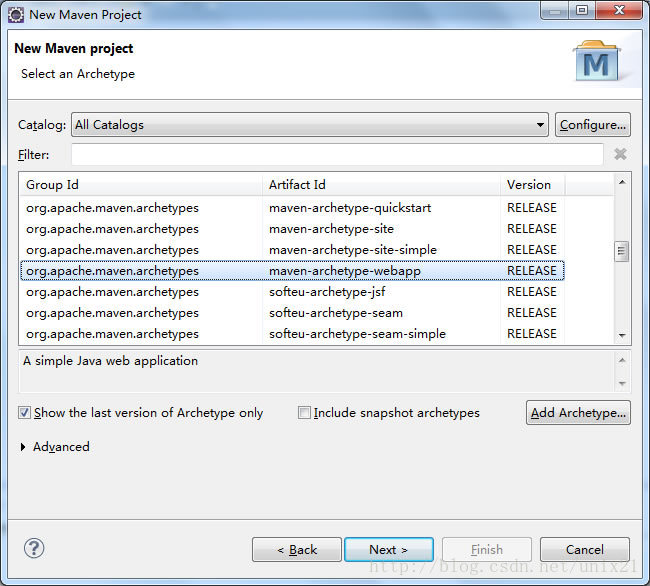
点击Next弹出填写Maven坐标信息的窗口
在弹出的窗口填写好相应的groupId,artifactId,version等信息,点击Finish完成。
添加三个源文件夹src/main/java(核心源码),src/test/java(测试代码:单元测试),src/test/resources(测试代码的配置文件)。其中已经有的src/main/resources为项目的配置文件放置路径。
构建好的Maven web项目结构如上图所示。
4.设置Maven项目属性
右击项目,点击Properties->Project Facets
如图所示可以看到项目为web2.3,java1.5,我们也可以改成我们所需要的版本。
也可以打开配置文件web2/.settings/org.eclipse.wst.common.project.facet.core.xml,修改即可:
5.导入Maven项目
切换project explorer
很多时候我们需要project explorer,可以点击菜单上的Window--project explorer
然后在Eclipse project explorer中右击,在弹出框中选择import
选择Existing Maven Projects,点击Next下一步
选择一个已经创建好的Maven项目,并点击Finish,这样导入Maven项目就完成了。
6.获取Spring的Maven坐标信息
Spring官网是http://spring.io/
我们需要选择Projects,再选择Spring Framework,也就是这个链接 http://projects.spring.io/spring-framework
我们选择3.2.7版本Spring的Maven构建坐标信息复制
7.在Maven中配置Spring依赖信息
pom文件简介
pom作为项目对象模型。通过xml表示maven项目,使用pom.xml来实现。主要描述了项目:包括配置文件;开发者需要遵循的规则,缺陷管理系统,组织和licenses,项目的url,项目的依赖性,以及其他所有的项目相关因素。
打开之前创建的WebApp项目
pom.xml就在项目的根目录下,如上图所示。
双击pom.xml打开如图所示的窗口集合,默认是Overview视图,可以点击下面的页签切换视图。
点击Dependencies切换到依赖窗口,点击Add新建项目依赖。
填写之前选择的Spring的Maven坐标信息,点击OK。
切换到pom.xml页签可以看到新增的项目信息。
点击“保存”按钮
点击Maven Dependencies可以看到Spring项目的依赖的jar包已经引入。
8.最基本的Spring的Helloworld程序
在src/main/Java的com.mc.app.WebApp包下
新建Java源文件HelloWorld.java
HelloWorld.java
修改App.java
导入spring包,已经可以使用自动提示代码功能,说明jar包导入成功
App.java代码:
在eclipse工程下建立资源文件夹
需要做的工作是让项目知道这个文件夹是source,下面是eclipse中设置方法:
1、右键项目,选择Properties
2、在弹出的视窗中,选择左侧的Java Build Path
3、此时在右侧菜单中选择Source
4、在右侧菜单下的窗体,选择Add Folder,把你刚才建立的文件夹例如src选中
配置文件Beans.xml
需要新建一个XML文件来配置bean,这个XML的作用是集中在一个地方,配置和管理所有的bean。
将这个XML文件放在src下面,这样就保证Eclipse可以在CLASSPATH下读取到这个文件。
新建一个Beans.xml,要注意和MainApp.java中ApplicationContext context = new ClassPathXmlApplicationContext("Beans.xml")一致。
Beans.xml
spring xsd文件地址
http://www.springframework.org/schema/beans/
运行Maven命令
右击项目,点击Run as,如下所示:
可看到有很多现有的maven命令,点击即可运行,并在控制台可以看到运行信息 如果你想运行的maven命令在这里没有找到,点击Maven build 5创建新的命令。
填入Maven命令:clean package,点击Run即可:
Maven常用命令
清理 clean
编译 compile
打包 package
安装 install
跳过测试 clean package -Dmaven.test.skip=true
在App.java上右键点击Run As Java Application
成功输出:Your Message : Hello World By http://blog.csdn.NET/unix21!
第二次重新使用Maven Build
可以选择Maven Build4,这样就可以使用之前使用过的命令,如果使用5就弹出使用新框,可以使用新命令
--------------------------------------------------------------
补充:如果Maven配置少了一个spring的jar包,提示: ArtifactTransferException: Failure to transfer
添加依赖之后,总是报添加的依赖jar文件找不到,但是在nexus的库里面能找到这个依赖的jar文件,但是在本地的maven库里面找不到,于是我将本地库里面这个依赖对应的文件夹删掉,然后在eclipse里面执行update dependencies。成功解决问题!
本地库的位置其实很好找
删掉.m2目录下的repository
-------------------------------------------------------------
重要补充:
如果提示找不到Beans.xml配置文件:
INFO: Loading XML bean definitions from class path resource [Beans.xml]
Exception in thread "main" org.springframework.beans.factory.BeanDefinitionStoreException: IOException parsing XML document from class path resource [Beans.xml]; nested exception is java.io.FileNotFoundException: class path resource [Beans.xml] cannot be opened because it does not exist
at org.springframework.beans.factory.xml.XmlBeanDefinitionReader.loadBeanDefinitions(XmlBeanDefinitionReader.java:343)
那么就是没有将配置文件放入资源文件中!
1.可以项目--右键-新增资源文件夹 也就是 "Source folder"
2.命名资源文件夹名称
src/main/resources
建好的资源文件夹如图所示:
3.新增Beans.xml文件
这个文件和前面的内容一致。
4.重新Run As java Application
即可成功访问。
5.如果还是不行,可以尝试修改Beans.xml配置文件中的字符。还有需要注意配置文件不要写错了!








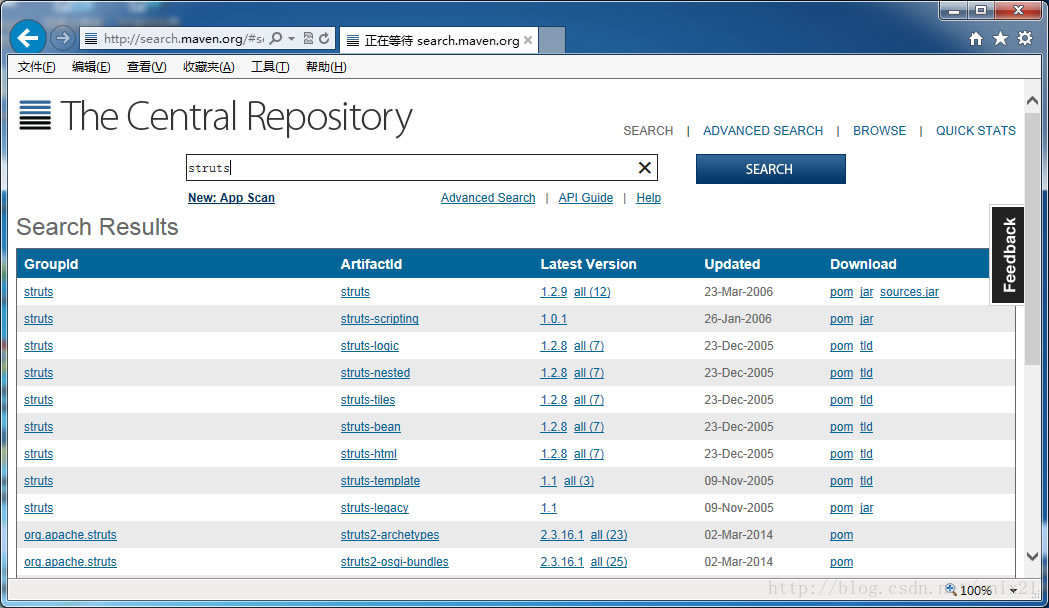
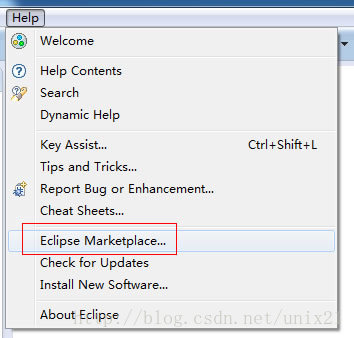
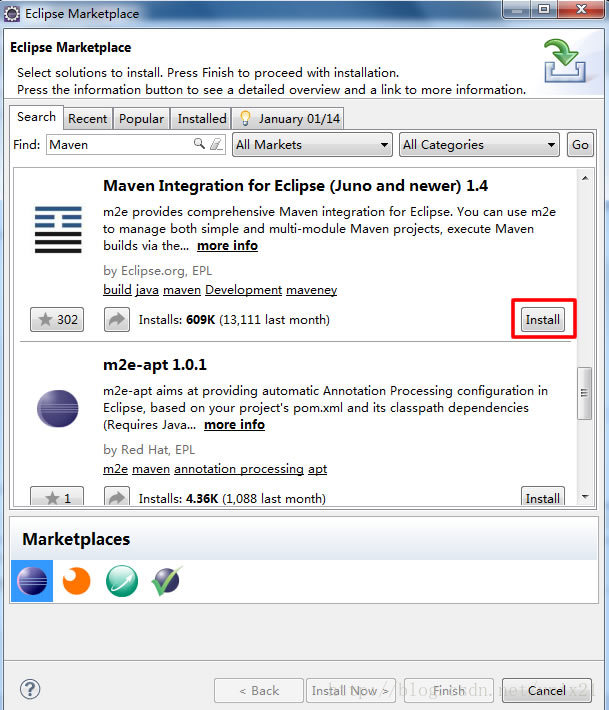
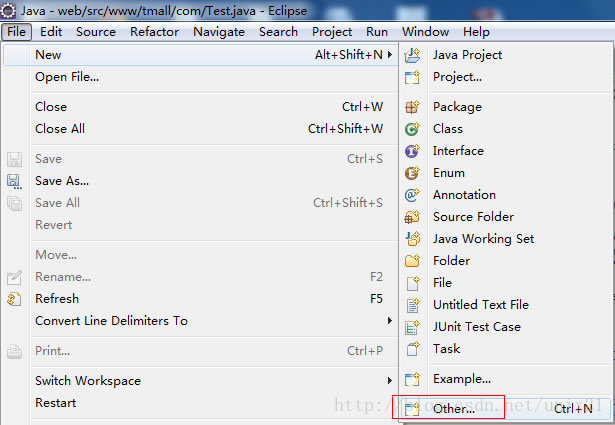
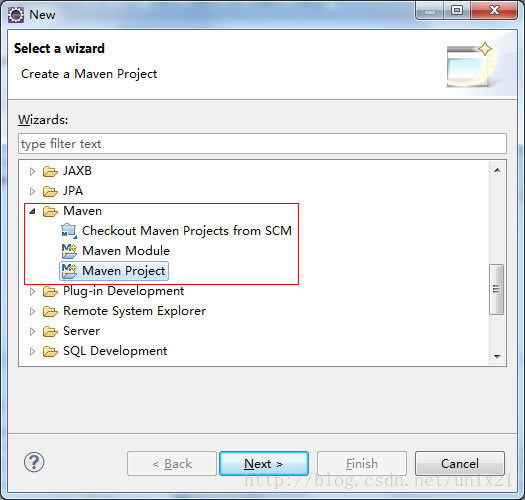
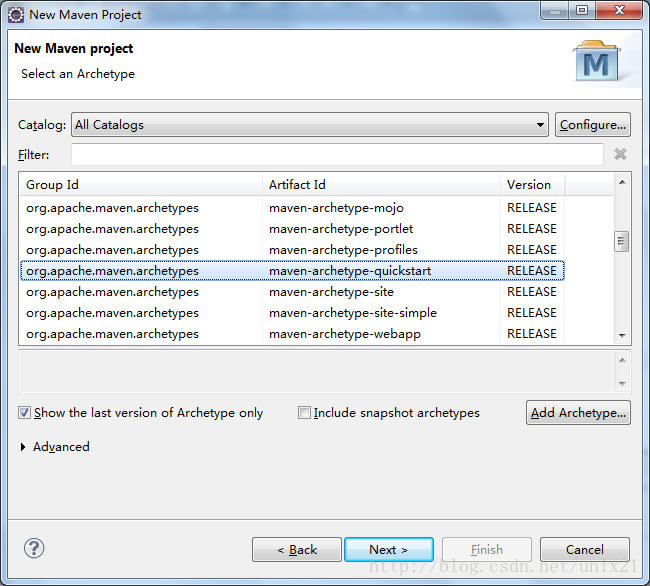
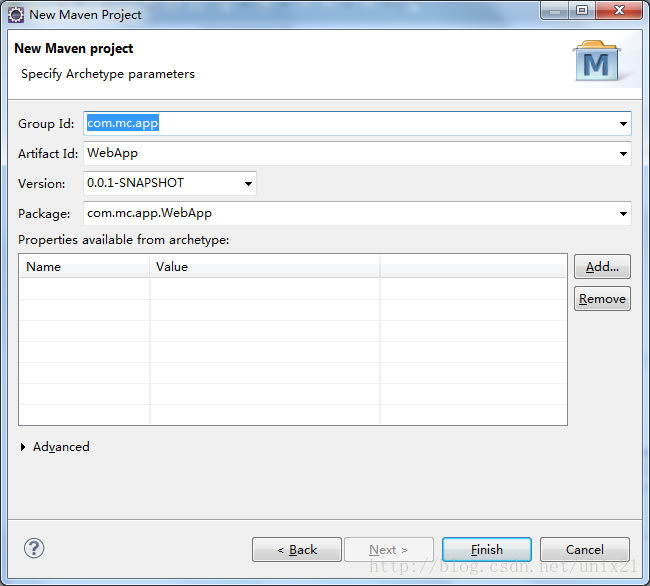
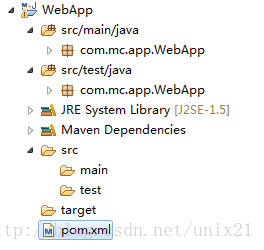
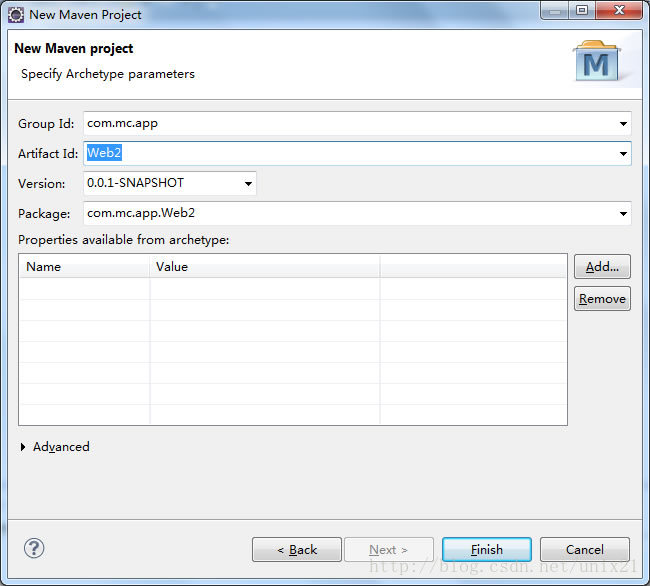
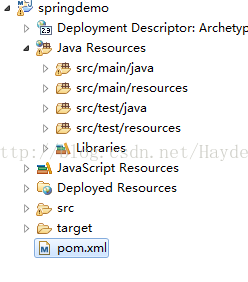
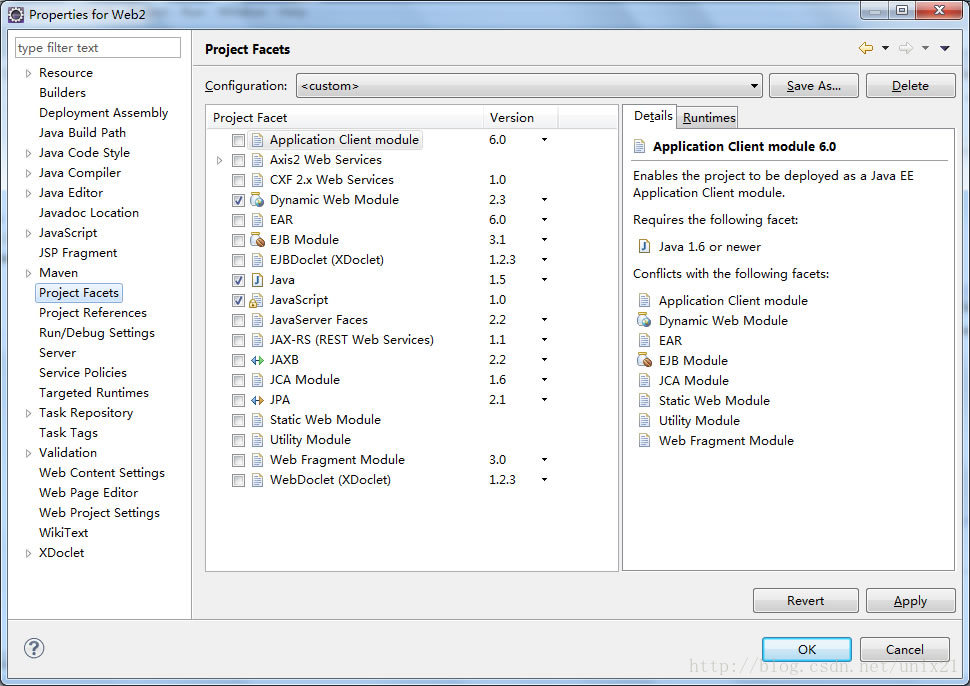
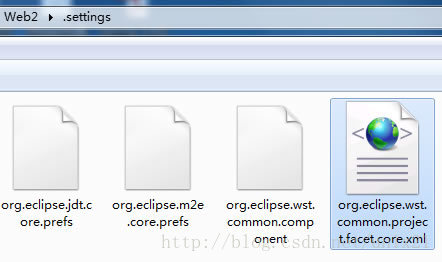
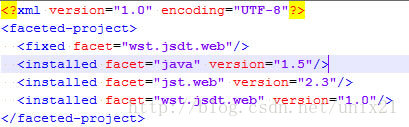
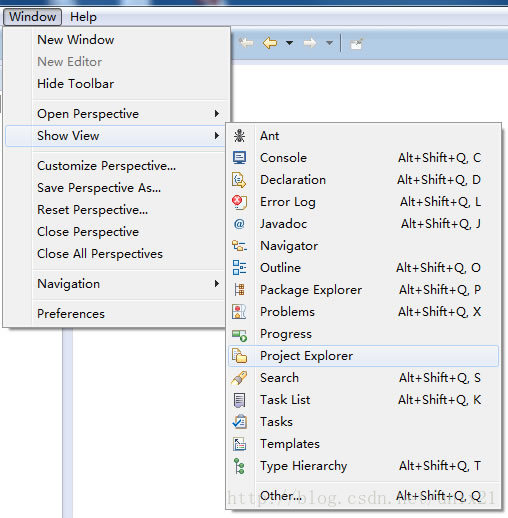
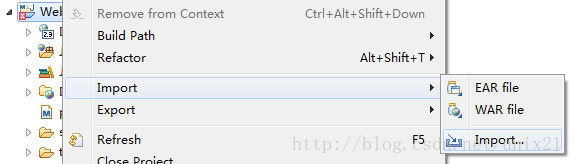
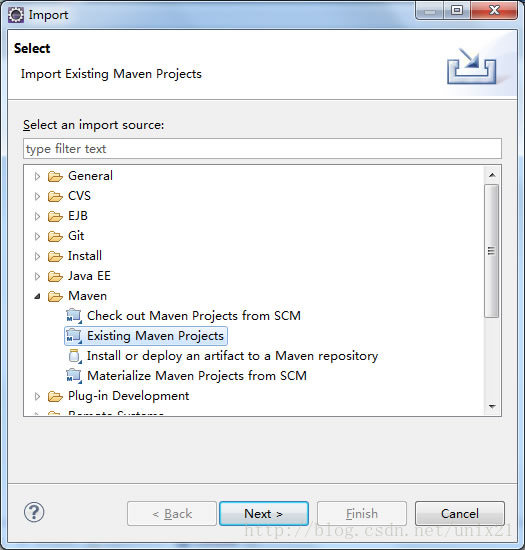
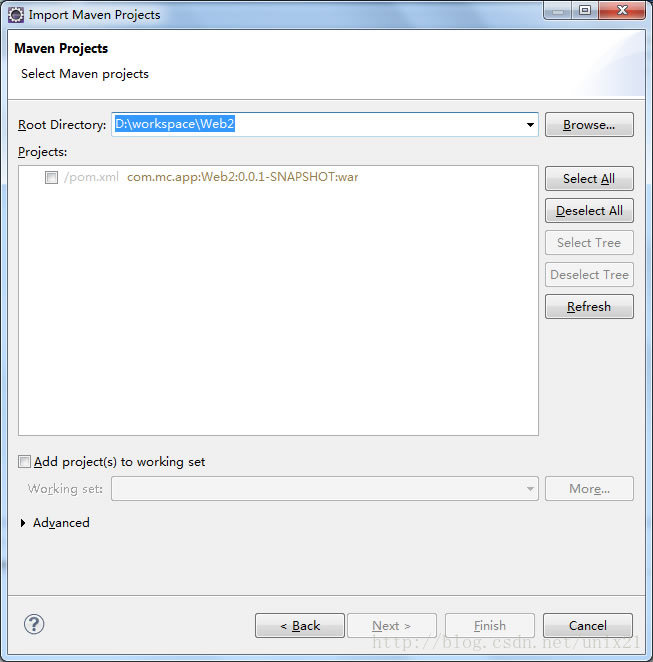
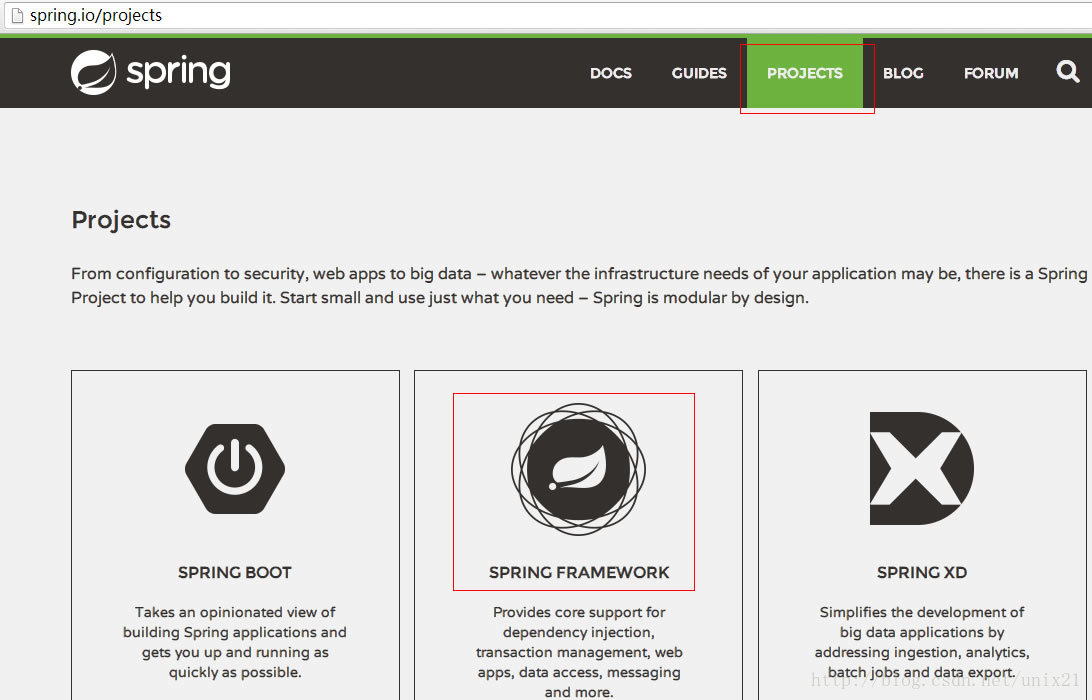
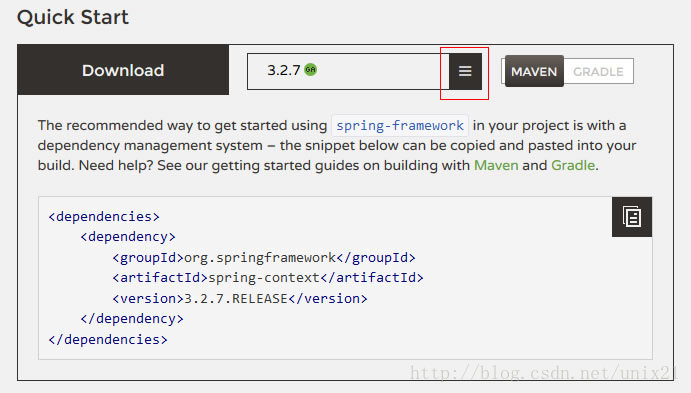

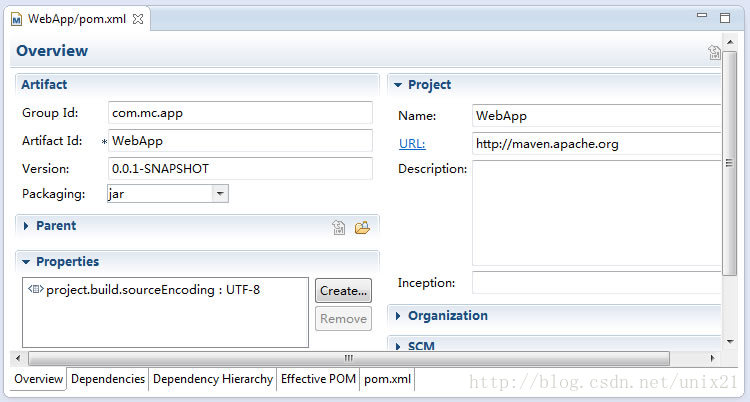
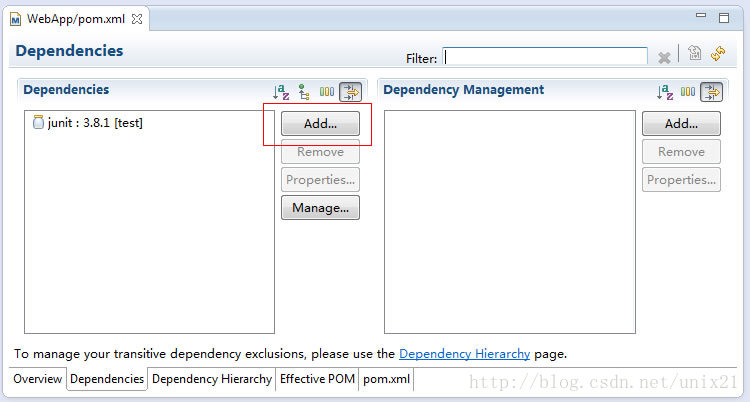
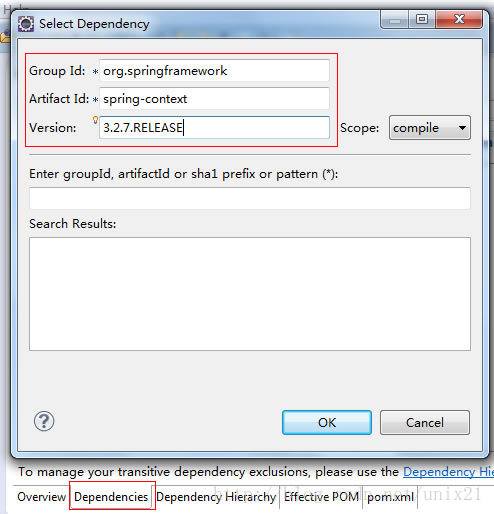
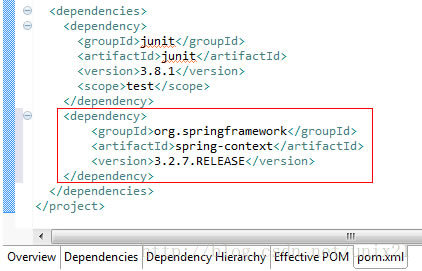
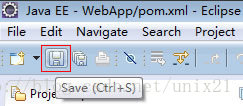
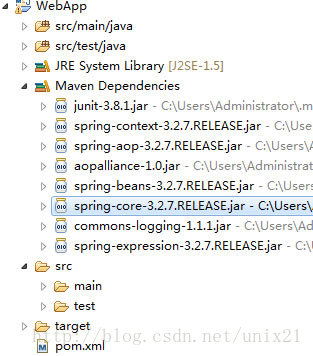
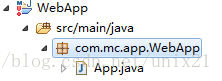
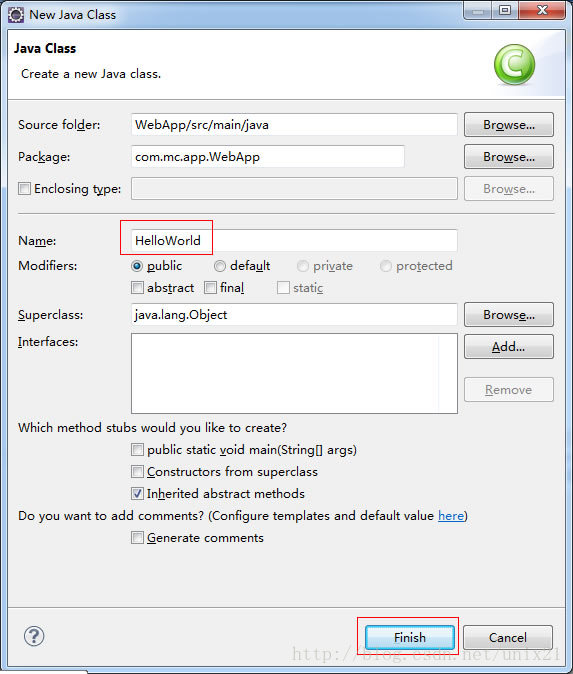
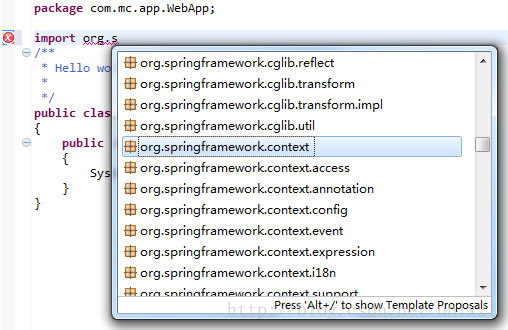
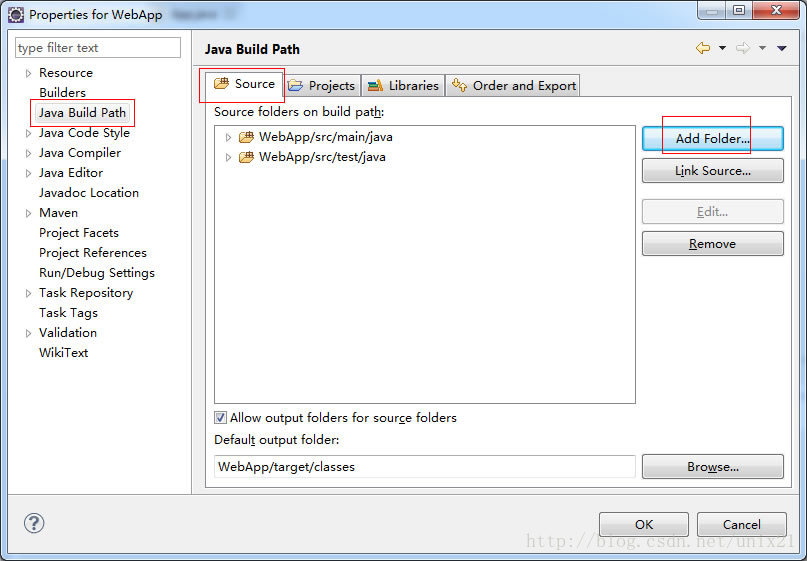
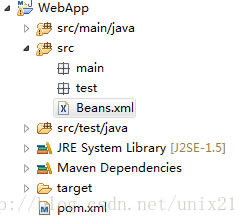
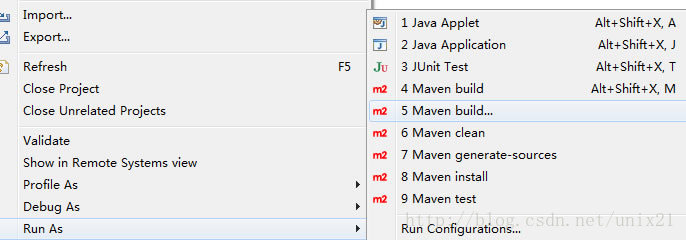
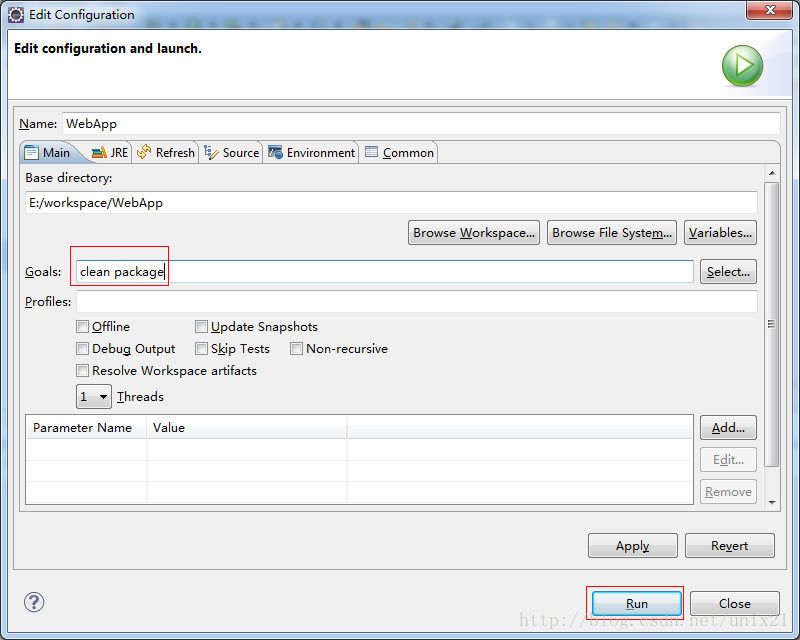
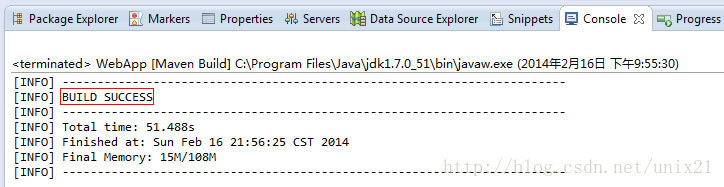
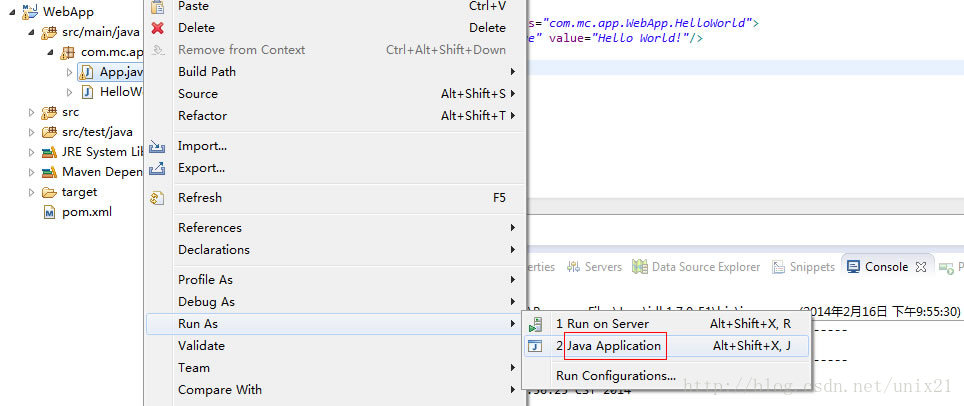

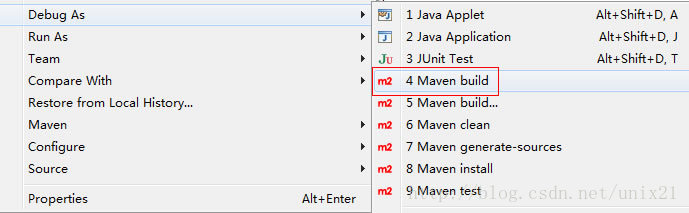
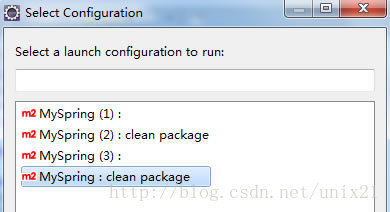
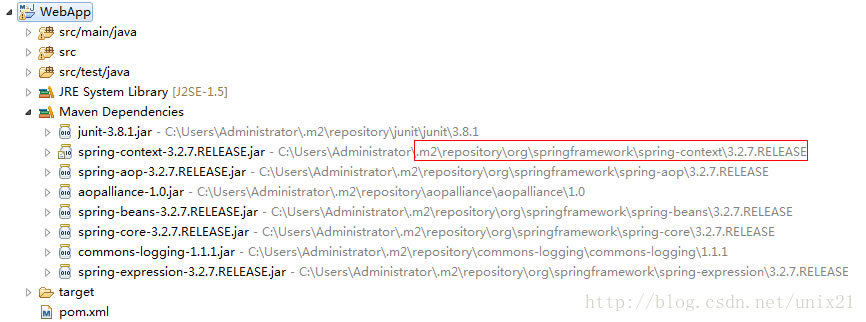
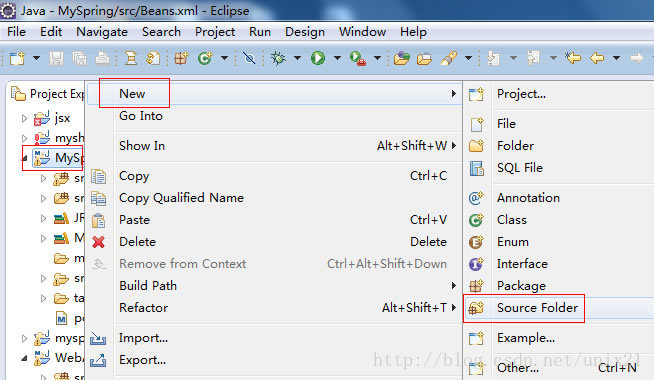
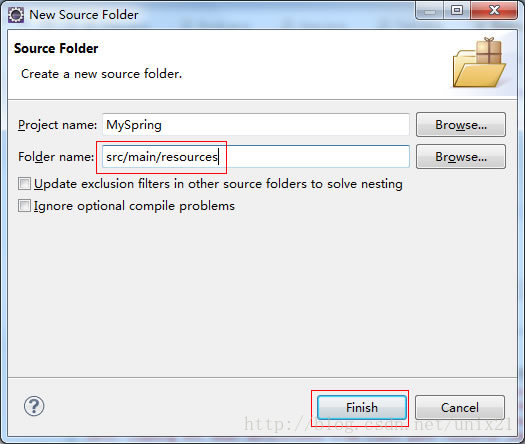
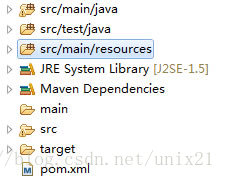
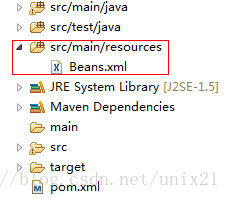













 2180
2180











 被折叠的 条评论
为什么被折叠?
被折叠的 条评论
为什么被折叠?








